Wissen ist Macht, aber es ist auch nur der erste Schritt - wir müssen auf das reagieren, was wir wissen. Wir essen unsere Greens, versuchen ein paar Tage pro Woche zu trainieren und Zahnseide zwischen den Mahlzeiten, aber zu wenige von uns machen sich mit sicheren Passwörtern die Mühe (ganz zu schweigen davon, sie regelmäßig zu ändern). Wir wissen, dass wir das tun sollten, aber es ist ein Schmerz. Vereinfachen Sie die Sicherheit, Ihr Android-Gerät mit ein paar einfachen Tricks zu schützen. So starten Sie:
- Da Sie wahrscheinlich dieselben Kennwörter auf Ihrem Computer verwenden, laden Sie zunächst die Erweiterung Password Hasher für Chrome, Firefox oder Opera herunter. Wenn Sie keinen dieser Browser verwenden oder die Erweiterung nicht überall installieren können, setzen Sie ein Lesezeichen für diese Seite, die dieselbe Funktion bietet (wir werden diese Seite später erneut besuchen).
- Password Hasher ist relativ einfach zu verwenden, und es ist eine gute Idee, Ihre alten, unsicheren Passwörter nach der Installation zu wiederholen. (Möglicherweise möchten Sie eine Liste sicherer Websites erstellen, die Sie häufig verwenden, um dies zu erleichtern.) Besuchen Sie die einzelnen Websites, melden Sie sich an und navigieren Sie zum Abschnitt "Passwort ändern".
- Wenn Sie nach einem neuen Kennwort gefragt werden, starten Sie Password Hasher durch die Erweiterung oder die Webseite, und geben Sie ein Hauptkennwort ein. Dies ist sicher und einprägsam. Wenn Sie sich eine Zeichenkette auswendig lernen können, ist das am besten, aber solange Sie häufige Kennwortfehler vermeiden, sollten Sie besser dran sein. Passwort Hasher generiert Ihr sicheres Passwort. erkunden Sie die Optionen, wenn Sie länger wollen oder eine Website bestimmte Charaktere benötigt oder verbietet.
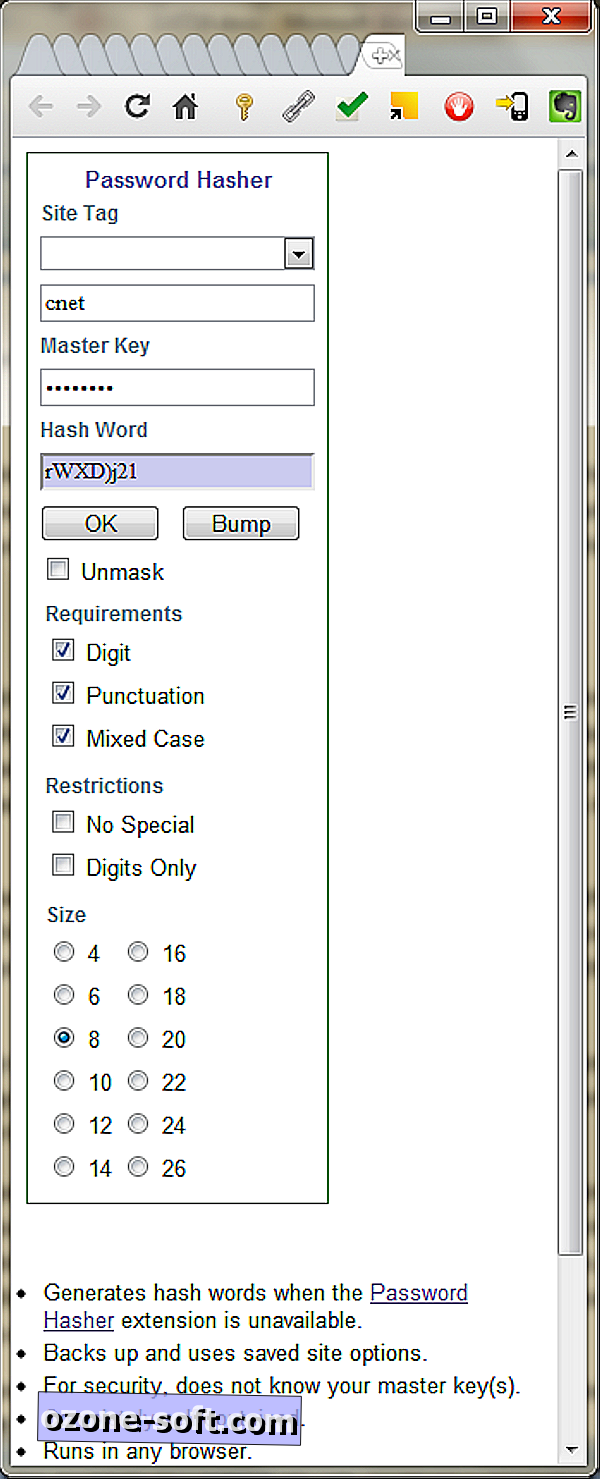
- Wenn Ihre Kennwörter sicherer sind, öffnen Sie den Browser auf Ihrem Android-Gerät und setzen Sie ein Lesezeichen für die Password Hasher-Seite.
- Gehen Sie als Nächstes zu Ihrem Hauptbildschirm oder an einen anderen Ort, an dem Sie den Bildschirm leicht finden können, und drücken Sie lange auf den Bildschirm. Wählen Sie dann "Schnellzugriffe", dann "Lesezeichen" und dann "Passwort-Hasher".
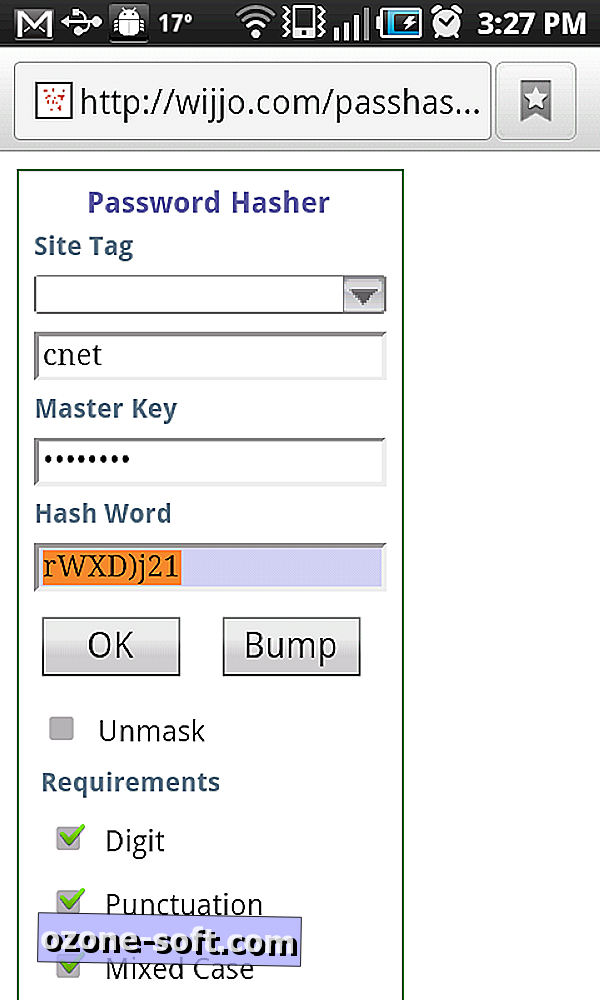
- Sie sollten jetzt ein Lesezeichensymbol auf dem Bildschirm sehen. Tippen Sie darauf, wenn Sie nach einem Kennwort gefragt werden, geben Sie Ihr aktuelles Hauptkennwort ein, drücken Sie lange auf das Textfeld mit Ihrem neuen Kennwort, wählen Sie "Text auswählen", drücken Sie dann das Kennwortfeld in Ihrer Webseite oder App und wählen Sie " Einfügen."
Diese Technik ist im Allgemeinen so einfach wie die Eingabe selbst eines unsicheren Kennworts und hält Sie viel sicherer. Sie sollten sicher sein, dass Sie Ihr Master-Passwort gelegentlich ändern (Schritt 2 wiederholen) - einmal im Monat für mehr Sicherheit, alle paar Monate für ein anständiges Niveau. Dies kann innerhalb einer halben Stunde oder weniger erledigt werden und sollte Bestandteil Ihrer regelmäßigen Computerwartung sein.
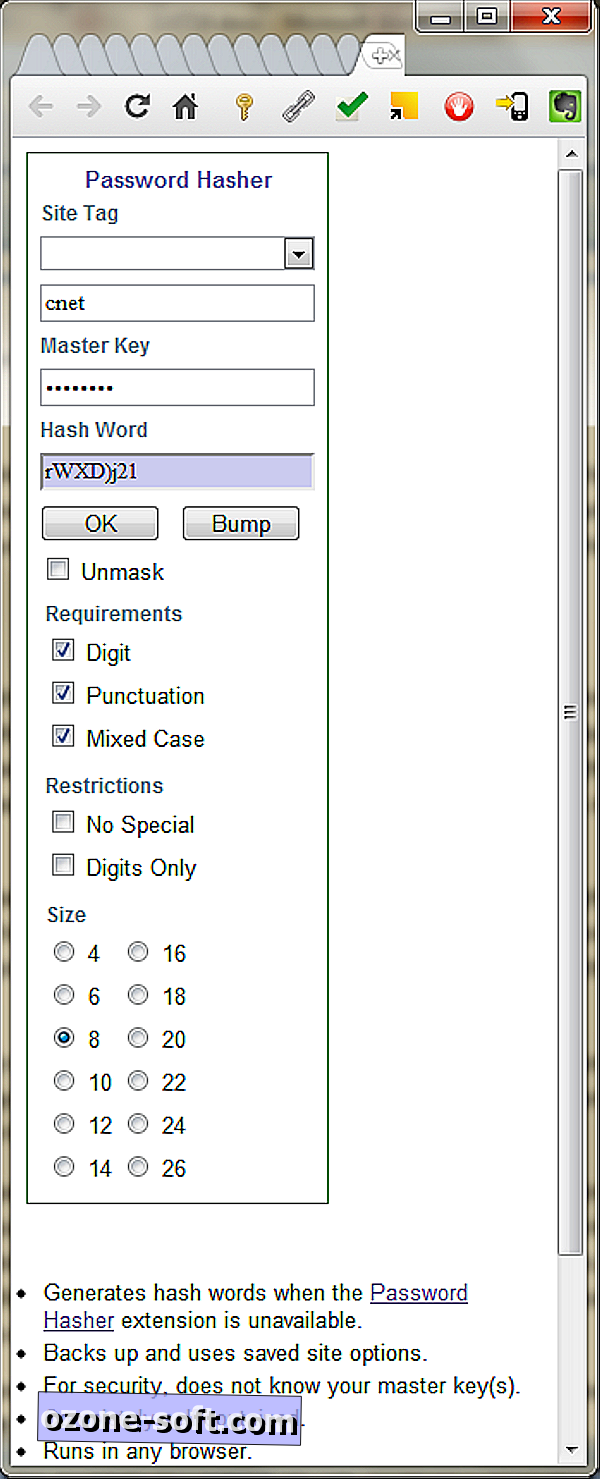
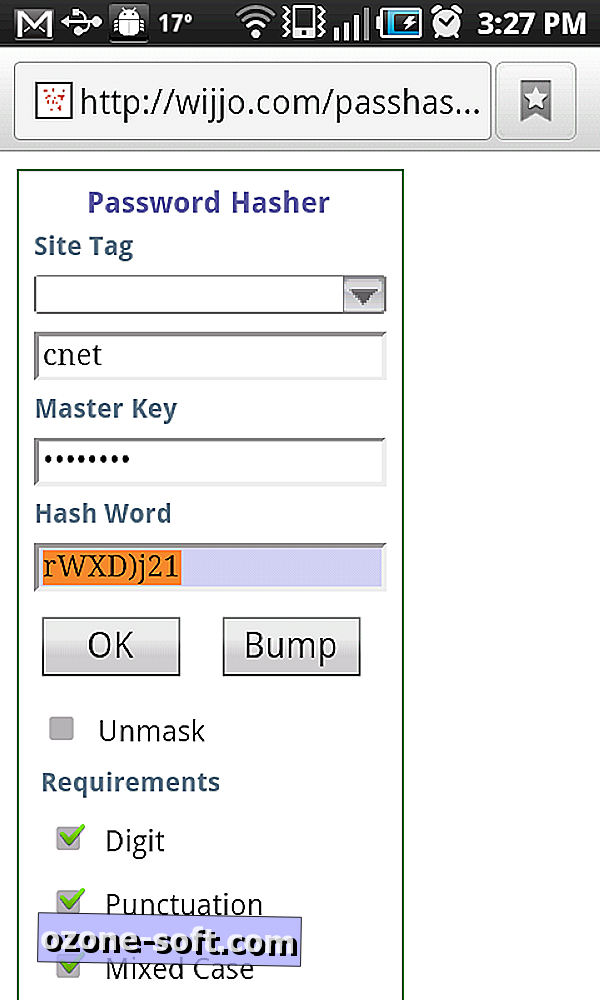













Lassen Sie Ihren Kommentar